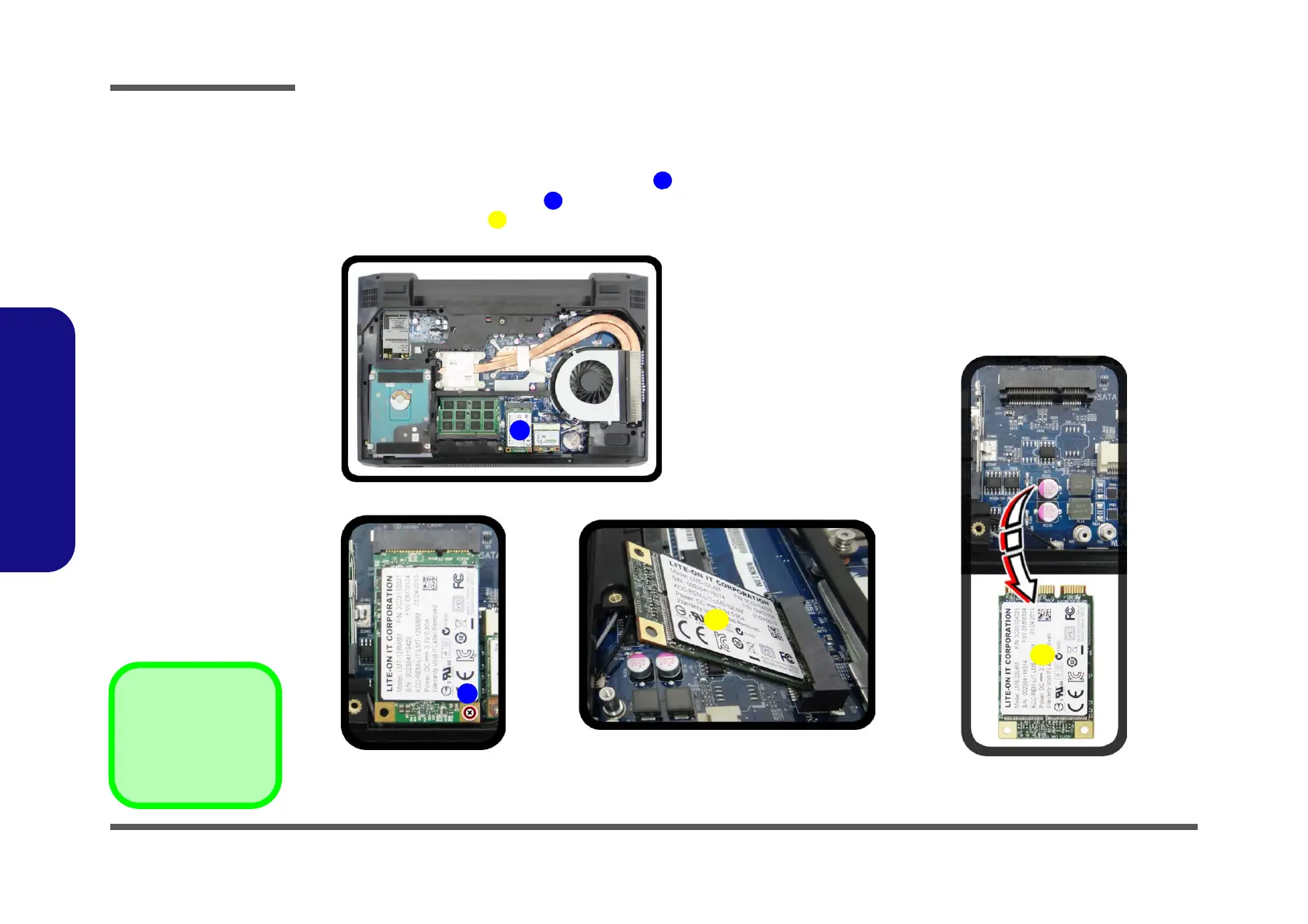Disassembly
2 - 16 Removing the mSATA Module
2.Disassembly
Removing the mSATA Module
1. Turn off the computer, turn it over and remove the battery (page 2 - 5), and component bay cover (page 2 - 6).
2. The mSATA module will be visible at point on the mainboard (Figure 12a).
3. Carefully remove the screw
(Figure 12b).
4. The mSATA module (Figure 12c) will pop-up, and you can remove it from the computer (Figure 12d).
Figure 12
mSATA Module
Removal
a. Locate the mSATA
module.
b. Remove the screw.
c. The module will pop-
up.
d. Remove the mSATA
module.
